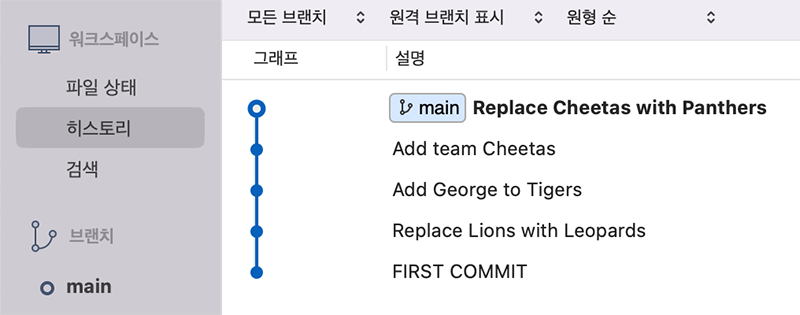💾 프로젝트 마지막 상태 다운로드
- 지난 강에서 영상과 다르게 진행한 부분이 있는 경우 위 폴더에서 시작합니다.
- 압축 푼 뒤 VS Code로
git-practice(폴더 안 폴더 주의) 폴더 열어주세요.
윈도우에서 소스트리 문제
윈도우의 소스트리에서 프로젝트의 상태가 바로 업데이트되어 보이지 않을 시
영상에서 제가 했던 것처럼 새로 탭을 열었다 닫을 필요 없이 😅
F5키를 눌러주시면 새로고침이 됩니다.
💡 무료 파트에서는 알기 쉬운 비유로 가볍게 설명합니다.
- 보다 기술적으로 정확한 설명은 5강부터 보실 수 있습니다.
1. 프로젝트의 변경사항들을 타임캡슐(버전)에 담기
변경사항 확인
git status
- 추적하지 않는(untracked) 파일: Git의 관리에 들어간 적 없는 파일
파일 하나 담기
git add tigers.yaml
git status로 확인
모든 파일 담기
git add .
git status로 확인
2. 타임캡슐 묻기
아래 명령어로 commit
git commit
- Vi 입력 모드로 진입 - Vim 강좌
| 작업 | Vi 명령어 | 상세 |
|---|---|---|
| 입력 시작 | i | 명령어 입력 모드에서 텍스트 입력 모드로 전환 |
| 입력 종료 | ESC |
텍스트 입력 모드에서 명령어 입력 모드로 전환 |
| 저장 없이 종료 | :q | |
| 저장 없이 강제 종료 | :q! | 입력한 것이 있을 때 사용 |
| 저장하고 종료 | :wq | 입력한 것이 있을 때 사용 |
| 위로 스크롤 | k | git log등에서 내역이 길 때 사용 |
| 아래로 스크롤 | j | git log등에서 내역이 길 때 사용 |
FIRST COMMIT입력한 뒤 저장하고 종료
커밋 메시지까지 함께 작성하기
git commit -m "FIRST COMMIT"
아래 명령어와 소스트리로 확인
git log
- 종료는
:q
3. 다음 변경사항들을 만들고 타임캡슐에 묻기
실습 전 주의사항!
실습시 줄바꿈 등의 세부사항도 영상과 똑같이 해주세요!
예) team 줄과 manager 줄이 두 줄 간격인 것 등
이후의 실습에서 영상과의 사소한 차이로 충돌이 발생할 수 있습니다.
변경사항
lions.yaml파일 삭제tigers.yaml의 manager를Donald로 변경leopards.yaml파일 추가
team: Leopards
manager: Luke
members:
- Linda
- William
- David
-
git status로 확인- 파일의 추가, 변경, 삭제 모두 내역으로 저장할 대상
git diff로 확인
| 작업 | Vi 명령어 | 상세 |
|---|---|---|
| 위로 스크롤 | k | git log등에서 내역이 길 때 사용 |
| 아래로 스크롤 | j | git log등에서 내역이 길 때 사용 |
| 끄기 | :q | :가 입력되어 있으므로 q만 눌러도 됨 |
캡슐에 담기
git add .
git status로 확인
git commit -m "Replace Lions with Leopards"
💡 TIP add와 commit 한꺼번에
git commit -am "(메시지)"
- 🛑 새로 추가된(untracked) 파일이 없을 때 한정
4. 다음 강을 위한 준비
다음의 세 커밋들을 추가하세요.
🎯 첫 번째 추가 커밋
- Tigers의
members에George추가 - 커밋 메시지:
Add George to Tigers
🎯 두 번째 추가 커밋
cheetas.yaml추가
team: Cheetas
manager: Laura
members:
- Ryan
- Anna
- Justin
- 커밋 메시지:
Add team Cheetas
🎯 세 번째 추가 커밋
cheetas.yaml삭제- Leopards의
manager를Nora로 수정 panthers.yaml추가
team: Panthers
manager: Sebastian
members:
- Violet
- Stella
- Anthony
- 커밋 메시지:
Replace Cheetas with Panthers
소스트리 확인 결과